Знајте температуру ЦПУ-а у оперативном систему Виндовс 7
Није тајна да када се рачунар покреће, процесор има својство уживања. Ако рачунар има проблем или систем за хлађење није исправно конфигурисан, процесор се прегрева, што може довести до његовог неуспјеха. Чак и на компатибилним рачунарима са продуженим радом, може доћи до прегријавања, што доводи до успоравања система. Поред тога, повишена температура процесора служи као нека врста индикатора да постоји распад на рачунару или није подешен исправно. Стога је важно провјерити његову вриједност. Хајде да сазнамо како се ово може урадити на разне начине на Виндовс 7.
Прочитајте такође: Нормална температура процесора различитих произвођача
Садржај
Информације о температури ЦПУ-а
Као и већина других задатака на рачунару, задатак проналаска температуре процесора решава се помоћу две групе метода: уграђених алата система и уз помоћ софтвера независних произвођача. Сада да детаљно погледамо ове методе.
Метод 1: АИДА64
Један од најмоћнијих програма, са којим можете научити разне информације о вашем рачунару, јесте АИДА64 , наведено у претходним верзијама Еверест . Помоћу овог корисничког програма лако можете сазнати температуру процесора.
- Покрените на рачунару АИДА64. Након отварања прозора програма, у левом делу прозора на картици "Мени" кликните на "Рачунар" .
- На отвореној листи изаберите "Сензори" . У десном делу прозора, након тога, разне информације ће бити учитане са сензора рачунара. Конкретно, бићемо заинтересовани за блок "Температуре" . Гледамо индикаторе у овом блока, насупрот томе постоје слова "ЦПУ". Ово је температура процесора. Као што видите, ове информације се пружају у две мјерне јединице: Целсиус и Фахренхеит.
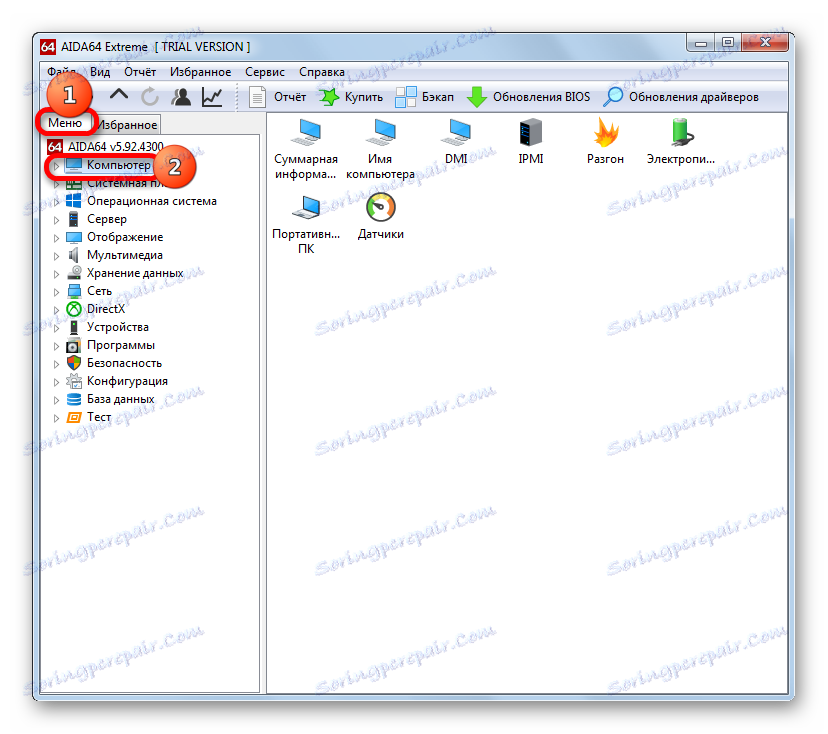
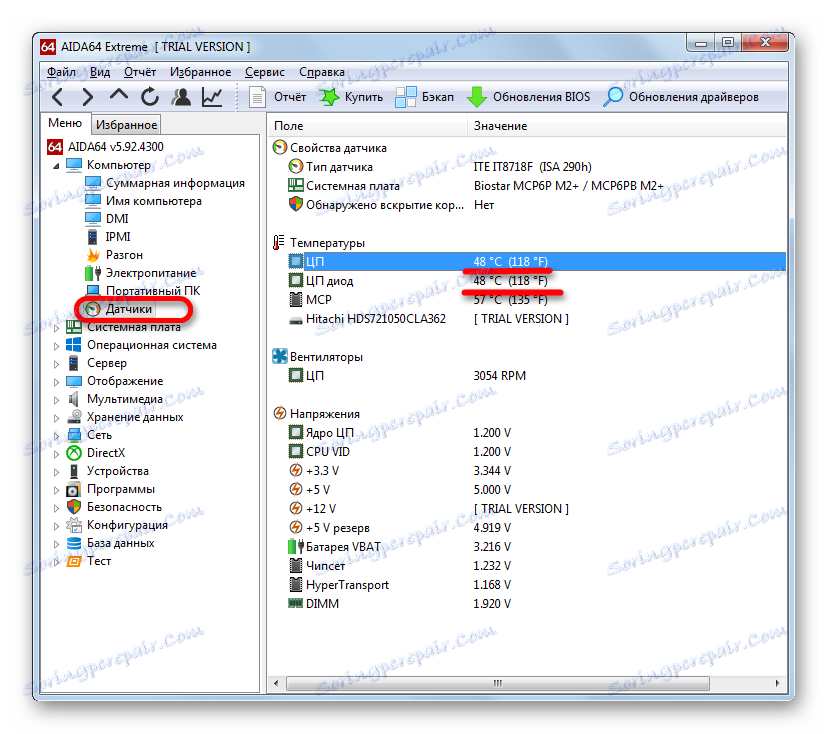
Користећи АИДА64 апликацију, прилично је лако одредити температурне карактеристике Виндовс 7 процесора. Главни недостатак овог начина је да се апликација плаћа. Слободан период коришћења је само 30 дана.
Метод 2: ЦПУИД ХВМонитор
Аналог АИДА64 је апликација ЦПУИД ХВМонитор . Он не даје толико детаља о систему као претходној апликацији, а недостаје му интерфејс на руском језику. Али овај програм је апсолутно бесплатан.
Када се покрене ЦПУИД ХВМонитор, приказује се прозор на којем су представљени основни параметри рачунара. Тражимо име ПЦ процесора. Под овим именом налази се блок "Температура" . Показује температуру сваког ЦПУ језгра одвојено. То указује Целсиус, иу загради Фахренхеита. Прва колона означава вредност индикатора температуре у садашњем времену, у другој колони је минимална вриједност од када је покренут ЦПУИД ХВМонитор, ау трећој колони је максимална вриједност.
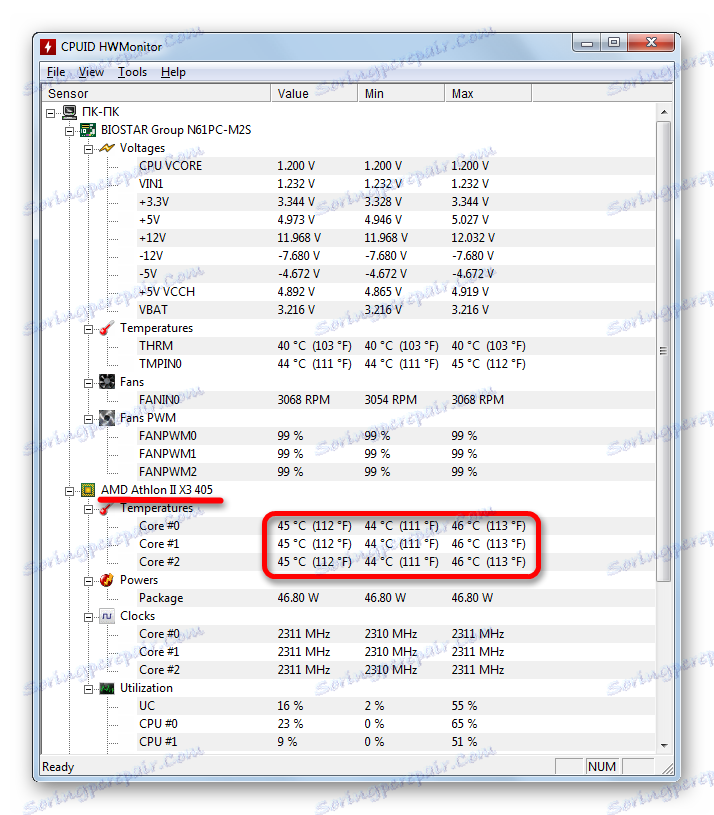
Као што видите, упркос интерфејсу на енглеском језику, сасвим је лако пронаћи температуру ЦПУ-а у ЦПУИД ХВМонитор-у. За разлику од АИДА64, овај програм чак ни не треба да обавља никакве додатне акције након покретања.
Метод 3: ЦПУ термометар
Постоји још једна апликација за одређивање температуре процесора на рачунару са Виндовс 7 - ЦПУ термометар. За разлику од претходних програма, он не пружа опште информације о систему, већ се специјализује углавном на температури ЦПУ-а.
Након што се програм преузме и инсталира на рачунару, ми га покренемо. У отвореном прозору у "Температуре" блок, температура ЦПУ ће бити означена.
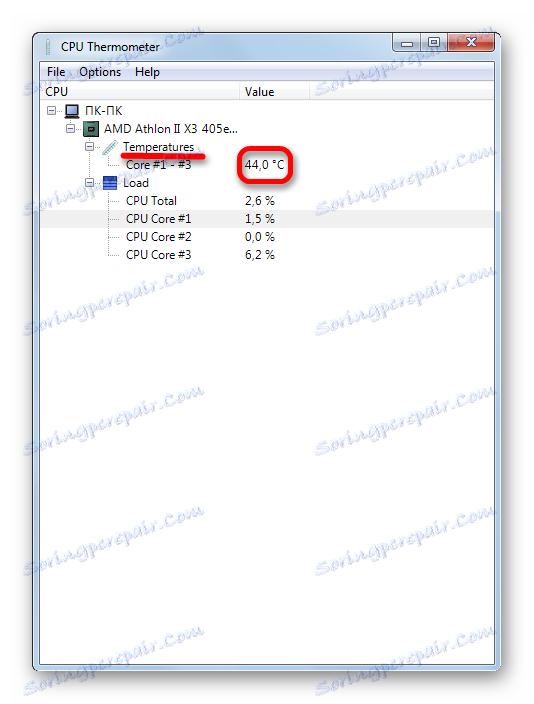
Ова опција је погодна за оне кориснике, за које је важно одредити само температуру процеса, а остали индикатори су мало забрињавајући. У овом случају нема смисла инсталирати и покренути тешке апликације које троше пуно ресурса, али такав програм ће бити управо на време.
Метод 4: Командна линија
Сада идемо на опис опција за добијање информација о температури ЦПУ помоћу уграђених алата оперативног система. Пре свега, ово се може урадити примјеном увођења посебне наредбе на командну линију.
- Командна линија за наше потребе је обавезна да ради као администратор. Кликнемо "Старт" . Прелазимо на "Сви програми" .
- Затим кликните на "Стандард" .
- Отвара се листа стандардних апликација. У њему тражимо име "Цомманд лине" . Десним тастером миша кликните на њега и изаберите "Покрени као администратор" .
- Покренута је командна линија. Возимо следећу команду:
wmic /namespace:rootwmi PATH MSAcpi_ThermalZoneTemperature get CurrentTemperatureДа не уђемо у израз, укуцавамо га на тастатури, копирамо са сајта. Затим, у командној линији, кликните на његов лого ( "Ц: _" ) у горњем левом углу прозора. У отвореном менију прелазимо на ставке "Измени" и "Пасте" . Након тога, израз ће се налепити у прозор. На други начин не можете да прилепите копирану команду у командну линију, укључујући и универзалну комбинацију Цтрл + В.
- Након што се наредба приказује у командној линији, притисните Ентер .
- Након тога, температура ће бити приказана у командном прозору. Међутим, у јединици мјерења је необично за просечног становника - Келвинаса. Поред тога, ова вриједност се множи са још једним 10. Да би добили уобичајену вриједност за нас у Целсиус-у, потребно је добити резултат у резултату командне линије подијељеном са 10, а затим одузети 273 од укупног износа. Дакле, ако командна линија показује температуру 3132, као на слици испод, то ће одговарати вриједности у Целсиусу од приближно 40 степени (3132 / 10-273).
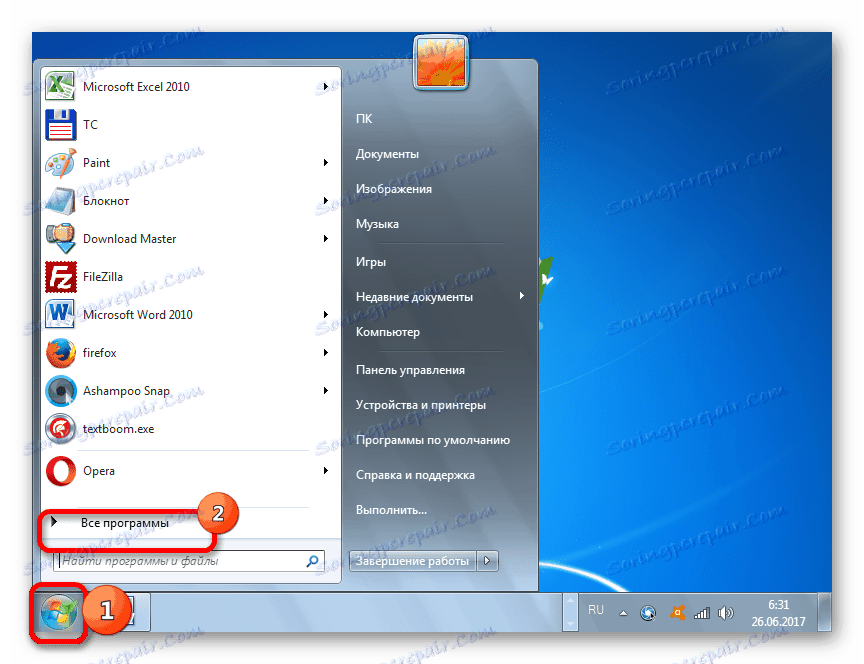
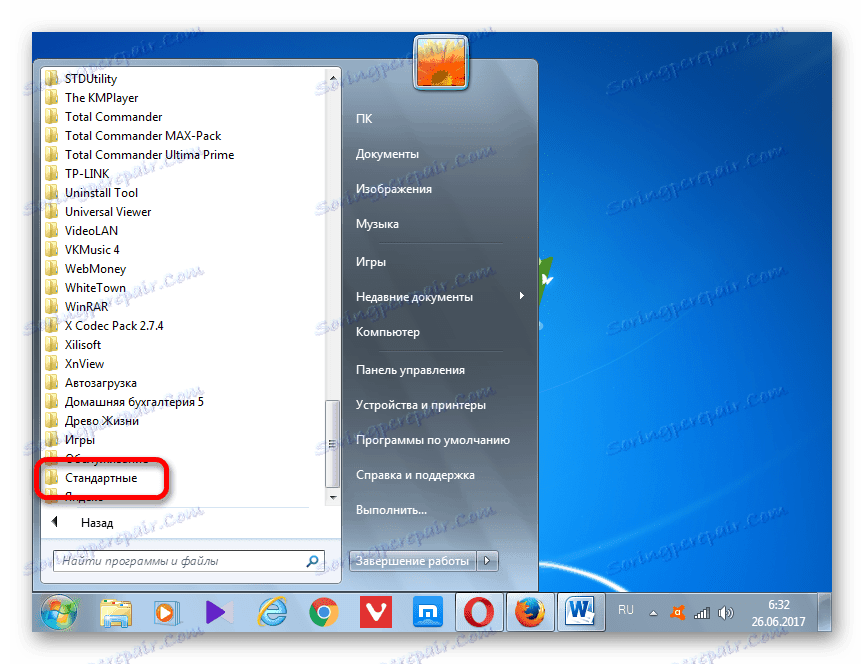
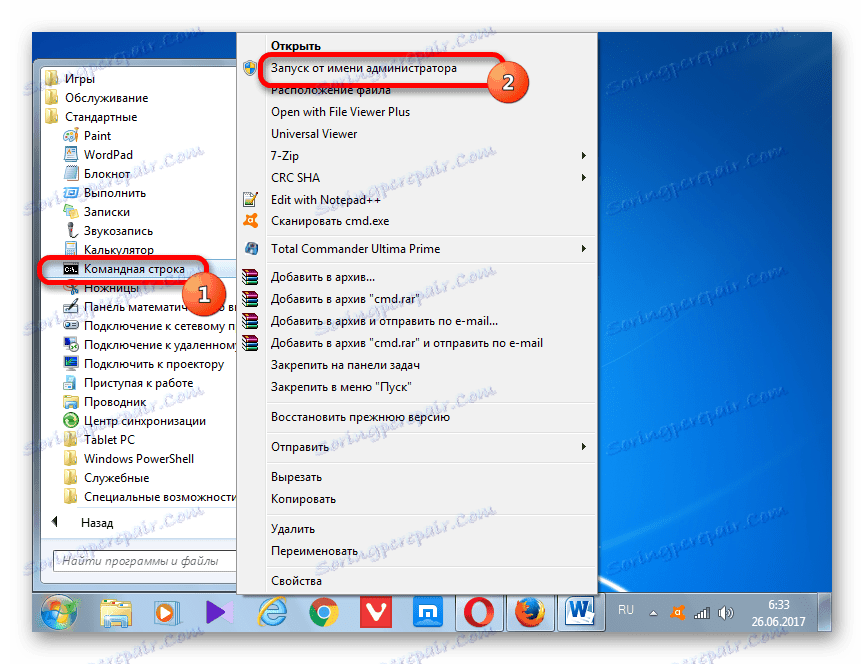
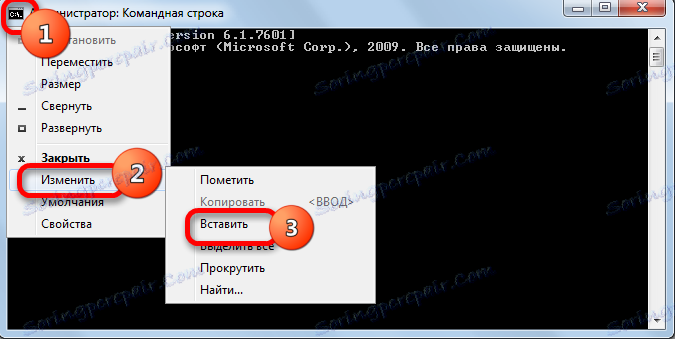
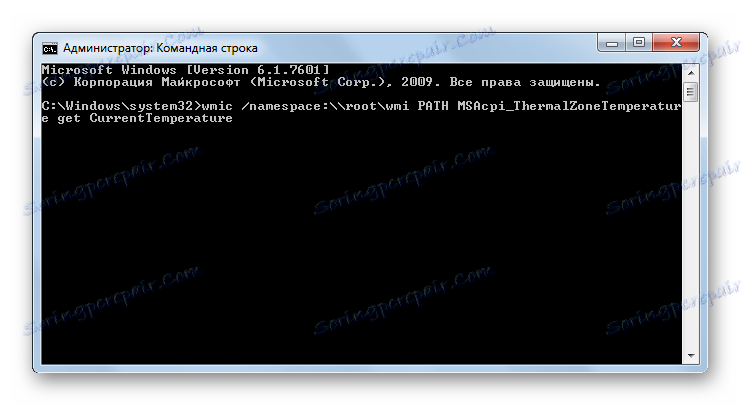
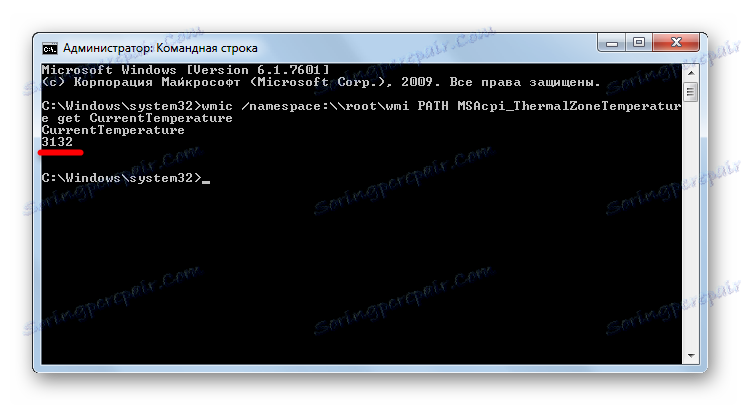
Као што видите, ова опција за одређивање температуре ЦПУ је много компликованија од претходних метода уз кориштење софтвера независних произвођача. Поред тога, након добијања резултата, ако желите да имате идеју о температури у уобичајеним мерним вредностима, мораћете да извршите додатне аритметичке операције. Али, али ова метода се изводи искључиво помоћу уграђених алата програма. Да бисте га имплементирали, не морате ништа да преузимате или инсталирате.
Метод 5: Виндовс ПоверСхелл
Друга од две постојеће опције за преглед температуре ЦПУ помоћу уграђених ОС алата се врши помоћу корисничког програма Виндовс ПоверСхелл. Ова опција је врло слична методу поступака за метод помоћу командне линије, иако ће наредба за унос бити другачија.
- Кликните на "Старт" да бисте отишли на ПоверСхелл. Затим идите на "Цонтрол Панел" .
- Затим пређите на "Систем и сигурност" .
- У следећем прозору идите на "Администрација" .
- Отвара се листа системских услужних програма. Изаберите "Виндовс ПоверСхелл модули" у њему .
- Отвара се прозор ПоверСхелл. Слично је у многим погледима на командни прозор, али позадина у њему није црна, већ плава. Копирајте следећу наредбу:
get-wmiobject msacpi_thermalzonetemperature -namespace "root/wmi"Идите у ПоверСхелл и кликните његов лого у горњем левом углу. Прођите кроз ставке менија "Измени" и "Пасте" .
- Након што се израз прикаже у прозору ПоверСхелл, кликните на Ентер .
- Након тога ће се приказати одређени број системских параметара. Ово је главна разлика ове методе од претходне. Али у овом контексту само нас занима температура процесора. Представљена је у линији "Тренутна температура" . Такође је назначено у Келвину помноженом са 10. Због тога, да би се одредила вредност температуре у Целзијусу, потребно је извршити исту аритметичку манипулацију као у претходном начину користећи командну линију.
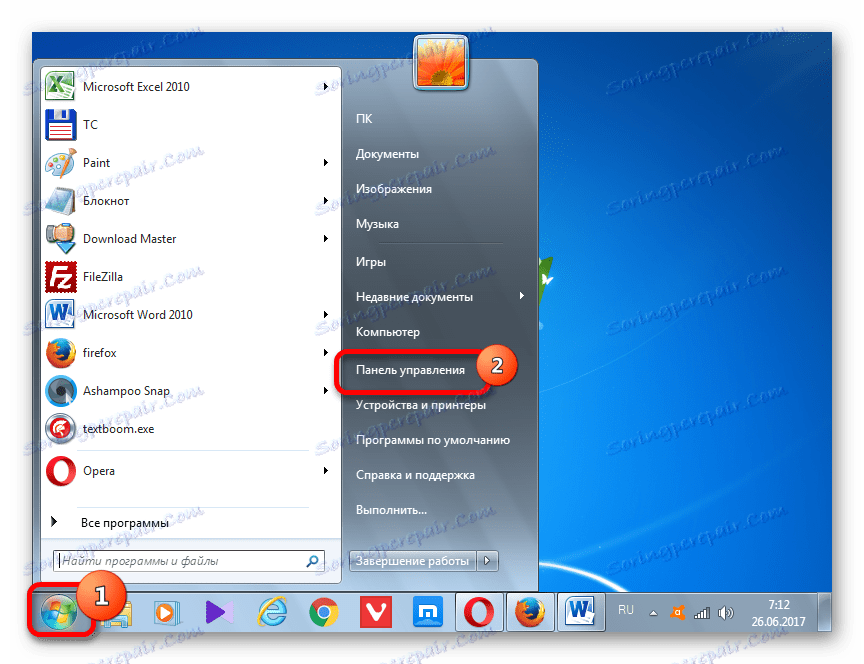
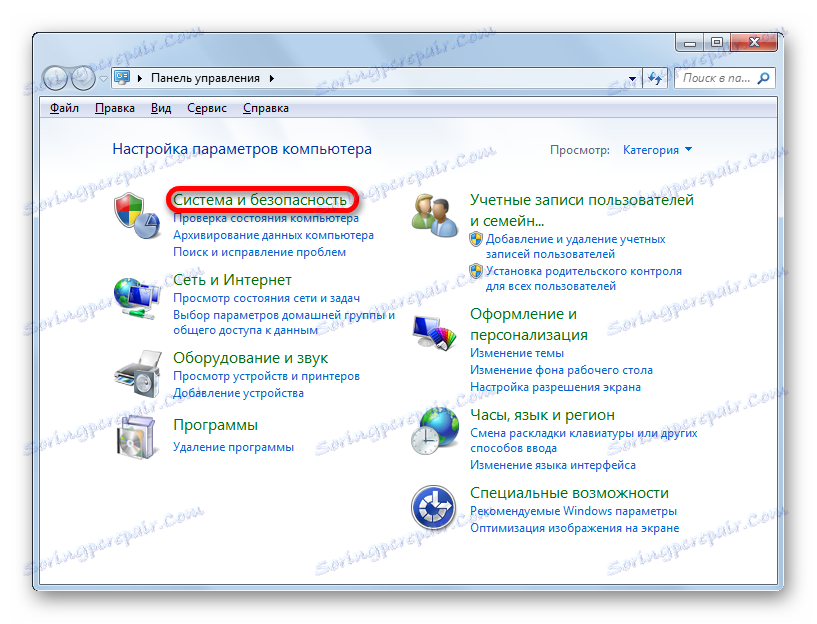
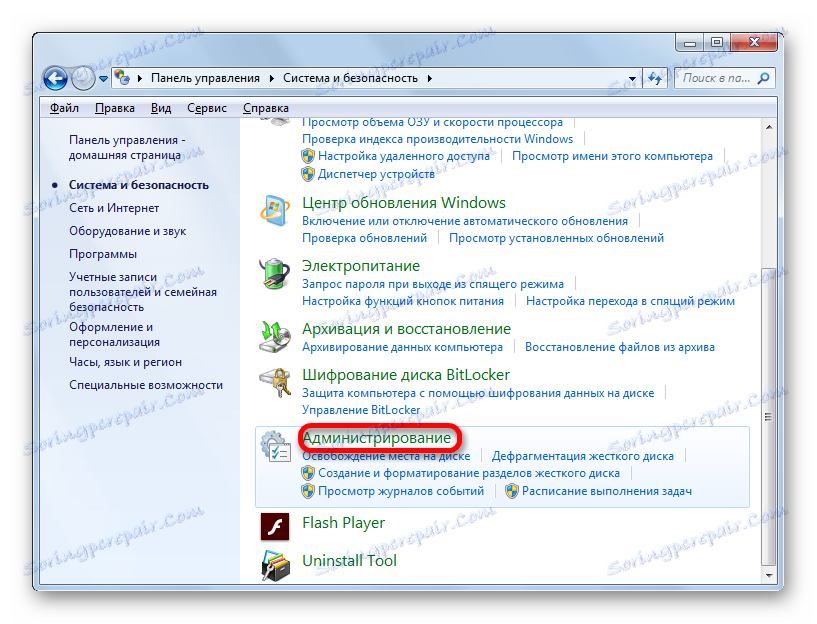
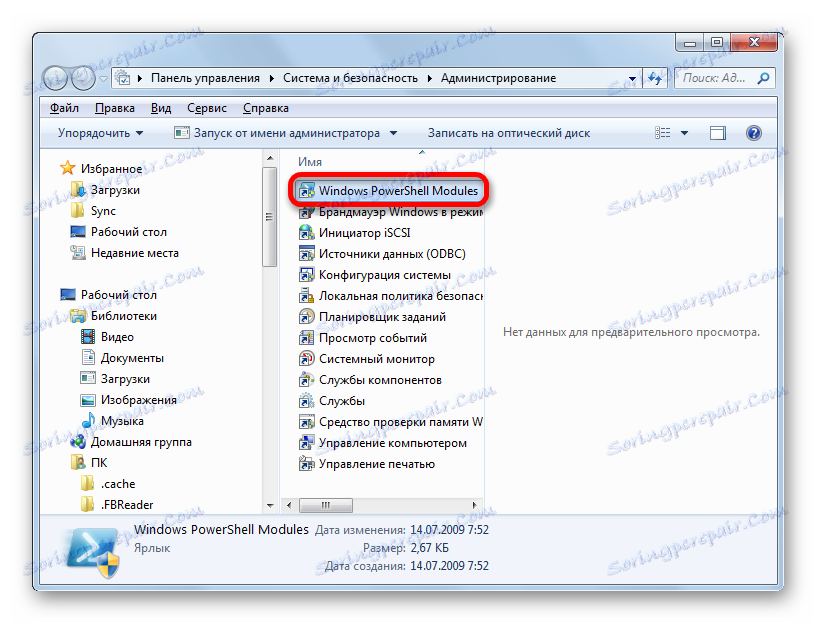
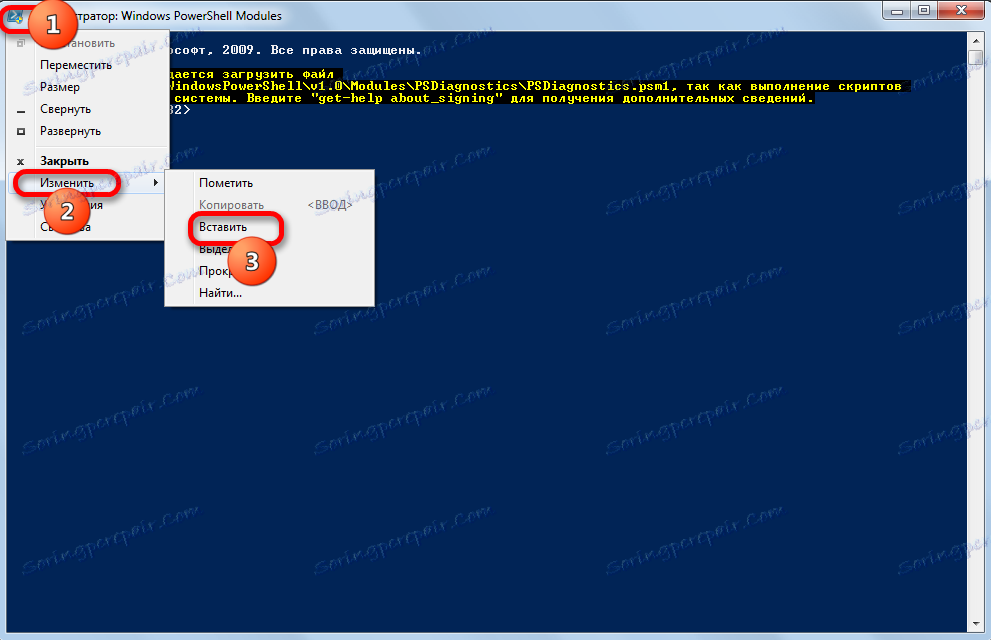
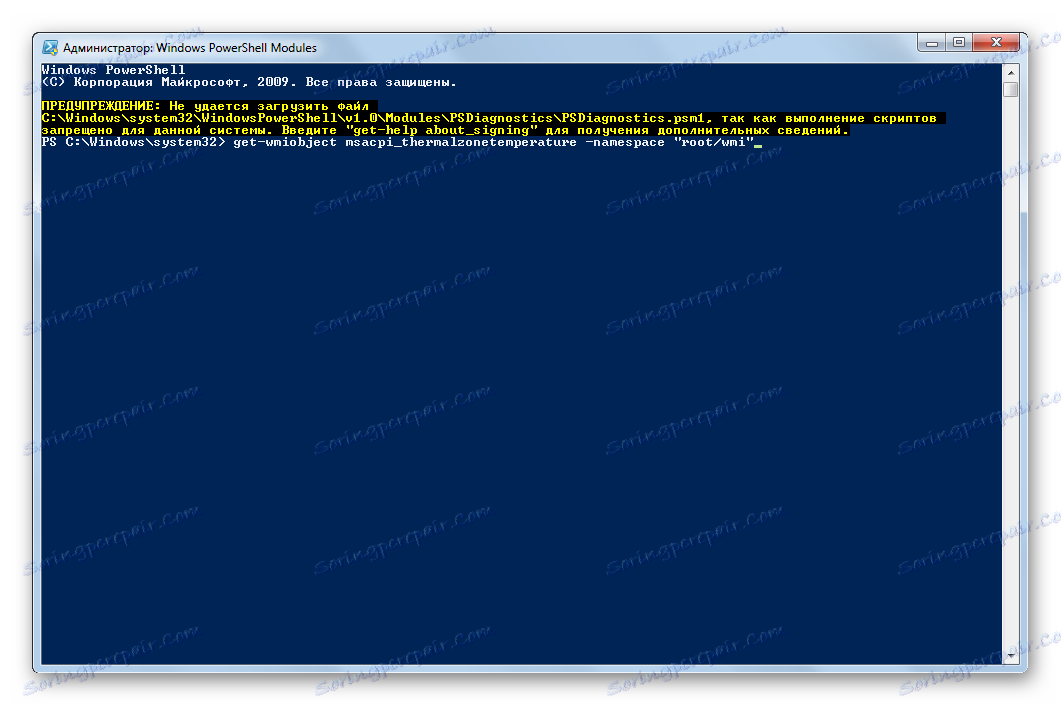
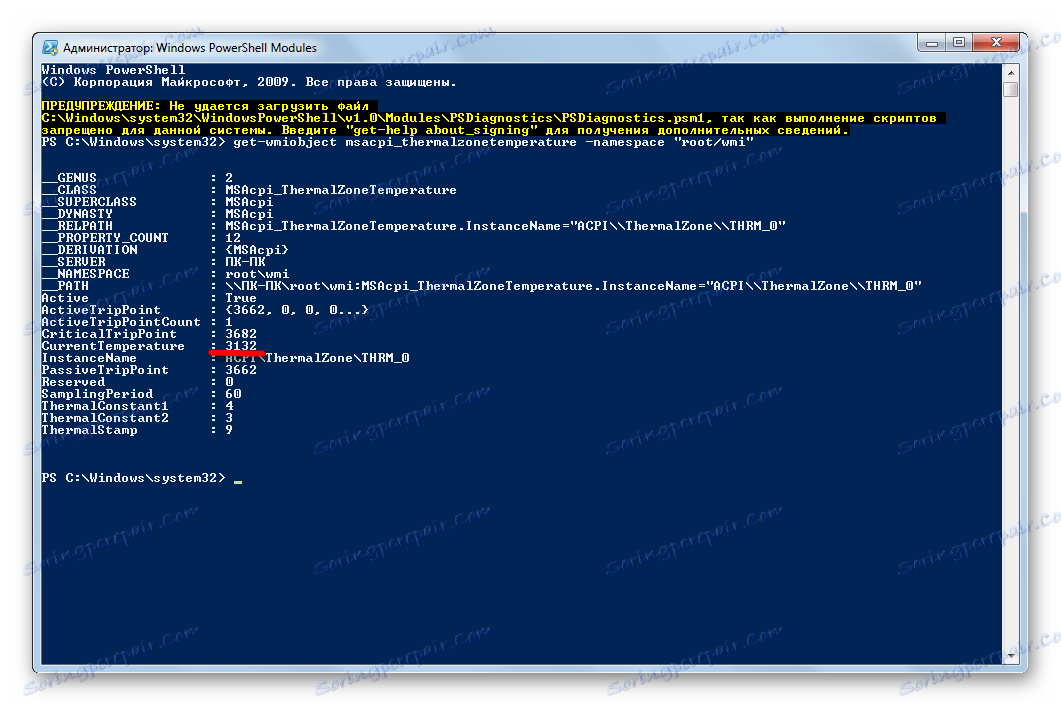
Поред тога, температура ЦПУ-а се може видети у БИОС-у. Али, пошто се БИОС налази изван оперативног система, а ми разматрамо само опције доступне у Виндовс 7 окружењу, на овај начин у овом чланку неће бити утјецаја. Можете га видети у посебној лекцији.
Лекција: Како знати температуру ЦПУ-а
Као што видите, постоје две групе начина за одређивање температуре процесора у оперативном систему Виндовс 7: коришћење апликација независних произвођача и интерних оперативних система. Прва опција је много погоднија, али захтева инсталацију додатног софтвера. Друга опција је тежа, али, ипак, за његову имплементацију, довољно је и оних основних алата које има Виндовс 7.